| 4.8. Valintaeditori | ||
|---|---|---|

|
4. ”Valitse” valikko |  |
komento näyttää ”Valintaeditori” dialogi-ikkunan. Tämä dialogi-ikkuna näyttää aktiivisen valinnan nykyisestä kuvasta ja antaa sinulle helpon pääsyn valintaan liittyviin komentoihin. Sitä ei ole oikeasti tarkoitettu valintojen suoraan editointiin, mutta jos työstät valintaa, on kätevää pitää kaikki valintakomennot yhdessä, sillä on helpompaa klikata nappia kuin etsiä komentoja komentopuusta menupalkin kautta. ”Valintaeditori” tarjoaa myös edistyneitä asetuksia ”Valitse polulle” komennolle.
”Valintaeditori” dialogi-ikkunalla on useita nappeja, joilla voit helposti käyttää valintakomentoja.
 Valitse kaikki nappi.
Valitse kaikki nappi.
 Älä valitse mitään nappi.
Älä valitse mitään nappi.
 Valitse käänteinen nappi.
Valitse käänteinen nappi.
 Tallenna kanavaan nappi.
Tallenna kanavaan nappi.
 Reititä nappi. Jos painat pohjassa Shift näppäintä samalla kun klikkaat tätä nappia, ”Edistykselliset asetukset” dialogi-ikkuna tulee näkyviin. Katso seuraava osio näiden asetusten yksityiskohdista.
Reititä nappi. Jos painat pohjassa Shift näppäintä samalla kun klikkaat tätä nappia, ”Edistykselliset asetukset” dialogi-ikkuna tulee näkyviin. Katso seuraava osio näiden asetusten yksityiskohdista.
 Piirron valinta nappi.
Piirron valinta nappi.
Näyteikkunassa valitut alueet ovat valkoisia, ei valitut ovat mustia ja osittain valitut ovat harmaansävyisiä. Tämän ikkunan klikkaaminen toimii kuin Valitse värin perusteella. Katso esimerkki alhaalta.
Kuva 16.32. Esimerkki ”Valintaeditorin” painamisesta
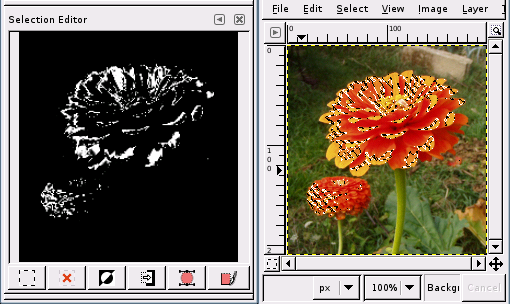
Painamalla ”Valintaeditoria” näyteikkunasta ”Valitse värin perusteella”. Ota huomioon että tämä voisi näyttää ”Valintaeditorin” muodon kun ”Valitse värin perusteella” on käytetty kuvan ikkunassa.
”Valinta polulle edistyneet asetukset” dialogi, jonka saat Shift klikkaamalla nappia, sisältää tietyn määrän asetuksia. Suurimman osan niistä voit asettaa liukusäätimellä tai tekstilaatikolla. On myös yksi valintalaatikko. Nämä asetukset ovat vain edistyneille käyttäjille. Ne ovat:
Kohdista kynnys: Jos kaksi loppupäätä ovat lähempänä kuin tämä arvo, niistä tulee tasa-arvoiset.
Saarra kynnys aina: Jos kulma jonka määrittää piste ja sen edeltäjät ja seuraajat ovat pienempiä kuin tämä, se on kulma, vaikka se olisi sisällä Kulman ympäröinti pienemmän kulman pisteen pikseleissä.
Kulman ympäröinti: Pisteiden määrä kun määritellään onko piste kulma vai ei.
Reunan kynnys: Jos piste, sen edeltäjät, ja sen seuraajat muodostavat pienemmän kulman kuin tämä, se on reuna.
Virhekynnys: Virheiden määrä joka on sopivalle splinille[8] hyväksymiskelvoton. Jos yksikään pikseli on kauempana kuin tämä sopivasta käyrästä, algoritmi yrittää uudestaan.
Suodata Vaihtoehtoinen Ympäristö: Toinen määrä viereisiä pisteitä jotka huomioidaan filtteröinnissä.
Suodata Epsilon: Jos kulmat vektorien välissä jotka on saatu Suodata Ympäristö ja Suodata vaihtoehtoinen ympäristö eroavat enemmän tästä, käytä Suodata Vaihtoehtoinen Ympäristö.
Suodata Iterointi Summa: Määrä kertoja silittää alkuperäiset data pisteet. Nostamalla tätä numeroa dramaattisesti, viiteenkymmeneen tai muuhun, voi tuottaa paljon parempia tuloksia. Mutta jos yksikään piste jonka ”pitäisi” olla kulmia ei löydetä, kaarre menee sekaisin siitä kohdasta.
Suodata prosentti: Luodaksesi uuden pisteen, käytä vanhaa pistettä johon lisäät tämän verran naapureita.
Suodata Toissijainen Ympäristö: Viereisten pisteiden määrä jos Suodata Ympäristö piste määrittää suoran viivan.
Suodata Ympäristö: Määrä viereisiä pisteitä jotka huomioidaan filtteröinnissä.
Pidä Polvet: Tämä valinta sanoo tarvitseeko poistaa vai ei ”polvi” pisteitä löydettyäsi ääriviivan.
Linjan palauttamiskynnys: Jos spliini on lähempänä suoraa linjaa kuin tämä arvo, se pysyy suorana linjana, vaikka se muutettaisiin muuten takaisin kaarteeksi. Tätä vaikuttaa kaarteen pituuden neliö, jotta pienemmät kaarteet ovat helpompia palauttaa.
Linjakynnys: Kuinka monta pikseliä (keskimäärin) spliini voi poiketa linjasta jonka määritti sen loppupisteet ennen kuin se muuttui takaisin suoraksi linjaksi.
Reparametrisoi edistys: Jos reparametrisointi ei paranna kokoa tietyn verran prosentteja, algoritmi lopettaa sen tekemisen.
Reparametrisoi kynnys: Määrä virheitä joiden takia on turha reparametrisoida. Tämä tapahtuu esimerkiksi kun algoritmi yrittää sovittaa ääriviivat ulkopuolelle ”O” yhdellä spliinillä. Ensimmäinen koko ei ole tarpeeksi hyvä Newton-Raphson iterointi parantaakseen sitä. Voi olla parempi havaita tapauksia joissa algoritmi ei löytänyt yhtään reunoja.
Jaa etsintä: Osuus kaarteesta joka on kauempana huonoimmasta pisteestä jos katsotaan parempaa paikkaa jakaa.
Jaa ympäristö: Määrä pisteitä jotka otetaan huomioon kun päätetään onko annettu piste parempi paikka jakaa alaosastoihin.
Jaa kynnys: Kuinka monta pikseliä piste voi poiketa suorasta linjasta ja silti ajatella paremmaksi paikaksi jakaa.
Tangetin ympärys: Pisteiden määrä jota katsotaan kun pisteen molemmilta puolilta jos lasketaan likiarvo sen pisteen sivuajoon.
[8] ”Splini” on matemaattinen termi funktiolle joka määrittää käyrän käyttämällä useaa kontrollipistettä, kuten Bézier käyrä.
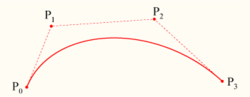
Katso Wikipediasta lisää tietoa.